
Materialen:
Animatieschop
Materialen :
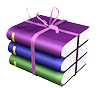
We gaan beginnen:
Stop je masker in je maskermap van je psp
Stap 1
We nemen een leeg vel 700/500
Stap 2
We gebruiken een groene kleur en zwart
Stap 3
Vul je vel met zwart
Stap 4
Lagen nieuw ratserlaag vul met je groene kleur
Stap 5
Lagen - masker laden opslaan - zoek je masker filmstrip2
Vinkje bij luminatie van bron - huidige staat - alle maskers verbergen
Stap 6
Afbeelding - spiegelen
Stap 7
Lagen - samenvoegen - groep samen voegen
Stap 8
Ga naar je selectie tool en zet je selectietype op afgeronde rechthoek
Trek nu een selectie in je eerste frame van je filmstrip
Stap 8
Activeer nu je plaatje movietrivia_stereo....
Stap 9
Bewerken - kopieer
Stap 10
Ga terug naar je werkvel en plak in selectie
Stap 11
Selectie opheffen
Stap 12
Trek nu een tweede selectie in je middelste frame
Stap 13
Activeer nu je plaatje thegreenmile_delandmrjingels
Stap 14
Bewerken - kopieer
Stap 15
Ga terug naar je werkvel en plak in selectie
Stap 16
Selectie opheffen
Stap 17
Trek nu een selectie in je laate frame van je filmstrip
Stap 18
Activeer nu je plaatje greenmile33
Stap 19
Bewerken - kopieer
Stap 20
Ga terug naar je werkvel en plak in selectie
Stap 21
Selectie opheffen
Stap 22
Activeer nu je plaatje 362457264_eebc6...
Stap 23
Activeer nu terug je selectietool en zet je selectie terug op rechthoek en
trek nu een rechthoek binnen je witte rand van je plaatje
Stap 24
Bewerken - kopieer
Stap 25
Ga terug naar je werkvel en plak als nieuwe laag op je werkvel
Stap 26
Activeer nu je verplaatsingstool en verschuif je plaatje wat naar links toe.
Stap 27
Activeer nu je tool selecteren en trek je plaatje nu helmaal uit in lengte
en breete, let op aan de rechterkant trek je je plaatje zover uit tot aan je
begin van je filmstrip
Stap 28
Zet nu je instellingen weer terug op normaal door op het handje te klikken
Stap 29
Activee nu je tube green2
zorg dat je op de juiste laag staat
Stap 30
Bewerken - kopieer
Stap 31
Ga terug naar je werkvel en plak als nieuwe laag op je werkvel
Stap 32
Afbeelding - formaat wijzigen vergroot met 120 %
Formaat van alle lagen niet aangevinkt
Stap 33
Activeer je verplaasingstool en schuif nu je tube naar links in de hoek toe
zie mijn crea
Stap 34
Lagen - samen voegen - alle lagen samenvoegen
Stap 35
Afbeelding - randen toevoegen 2 pixels in je groene kleur
Stap 36
Afbeelding - randen toevoegen 1 pixel zwart
Stap 37
Afbeelding - randen toevoegen 2 pixels in je groene kleur
Stap 38
Lagen - nieuw rasterlaag
Zet hierop je naam of watermerk
Stap 39
Lagen - samenvoegen - alle lagen samenvoegen
Stap 40
Afbeelding - formaat wijzigen verklein met 500 pixels, let er wel op dat er
weer een kruisje staat bij formaat van alle lagen wijzigen.
stap 41
open nu je animatieschop
Stap 42
Doe nu kopie op je crea en pla als nieuwe animatie in je animatieshop
Stap 43
We hebben nu 24 frames nodig je kan nu 2 dingen doen hiervoor of je gaat
naar bewerken en klikt nog 23 op plakken na actieve frame of je druk op
shift,ctrl en l gelijktijdig in tot je 23 frames erbij hebt gedaan
Stap 44
bewerken - alles selecteren
Stap 45
open nu je gifje muizen
Stap 46
bewerken - alles slecteren
Stap 47
bewerken - kopieer
Stap 48
Ga nu terug naar je crea
Stap 49
Bewerken - plakken - in geselecteerde frame
zet op een mooie plaats neer
Stap 50
Bekijk nu je crea door op op de filmstrip boven in je animatieshop te
klikken
is alles naar wens sla dan op als GIF bestand
Deze les ...The Green Mile....is geschreven
door Mysterius
Deze les is mijn eigendom en mag niet elders geplaats worden
Met mijn grote dank aan de tube maaksters van deze les
Kom je een les tegen die op jouw les lijkt dan is dat puur toeval
Claim mijn lessen niet als jouw eigen les.
De lesjes mogen nergens anders geplaatst worden dan hier
Op elk van mijn lesje rust een copyricht ©
10/01/10